Como digitalizar um código QR no iPhone e Android

- 1941
- 116
- Leroy Lebsack
Os códigos de resposta rápida (QR) são códigos de barras modernos que parecem quadrados de labirinto, que armazenam pequenas quantidades de dados como URLs, texto ou imagens. Você pode digitalizar o código QR e acessar essas informações ou compartilhar informações de contato, senhas wifi ou um link para abrir um site ou aplicativo designado.
Além de serem usados para fins comerciais, os códigos QR também são usados em aplicativos de mídia social. Um bom exemplo é o SnapCodes do Snapchat, que você e seus amigos podem usar para se adicionar como amigos em vez de procurar amigos manualmente.
Índice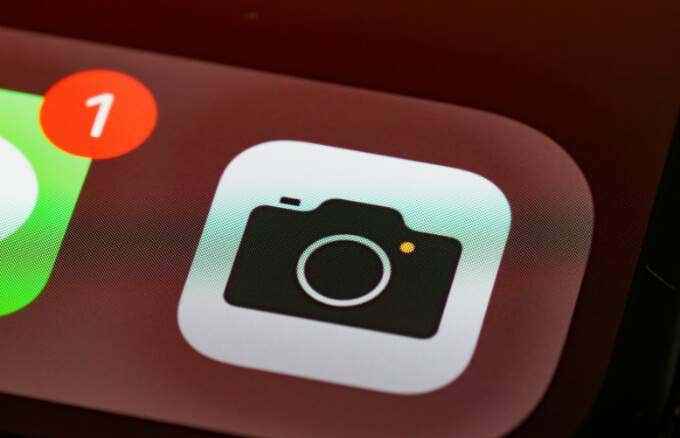
- Em seguida, toque na câmera voltada para trás e posicione o código QR para aparecer no visor no visor.
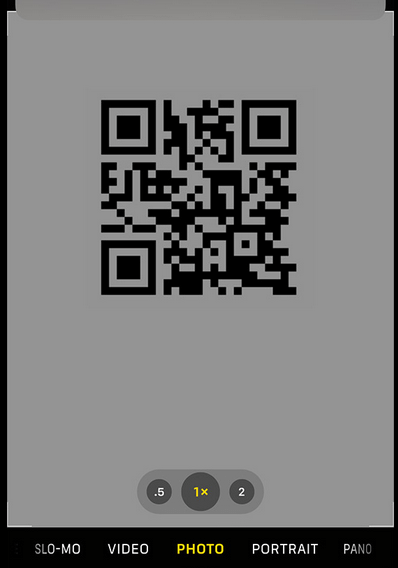
- Seu iPhone detectará e digitalizará o código QR e depois exibirá uma notificação. Toque em notificação Para ver as informações associadas ao código e executar as instruções que você encontra nele.
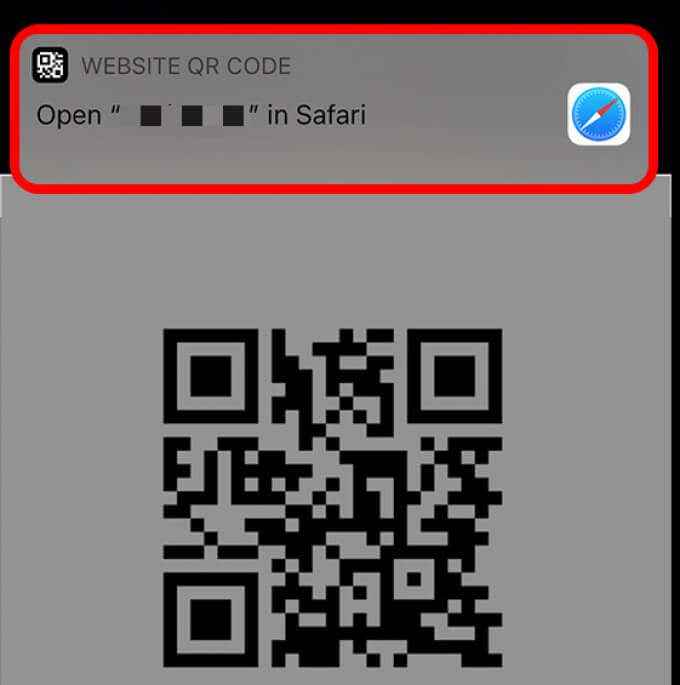
- EUf O pop -up de notificação não aparece, vá para Configurações > Câmera e alternar o Digitalize códigos QR Mudar para ativá -lo. Se ficar verde, a configuração será ativada.
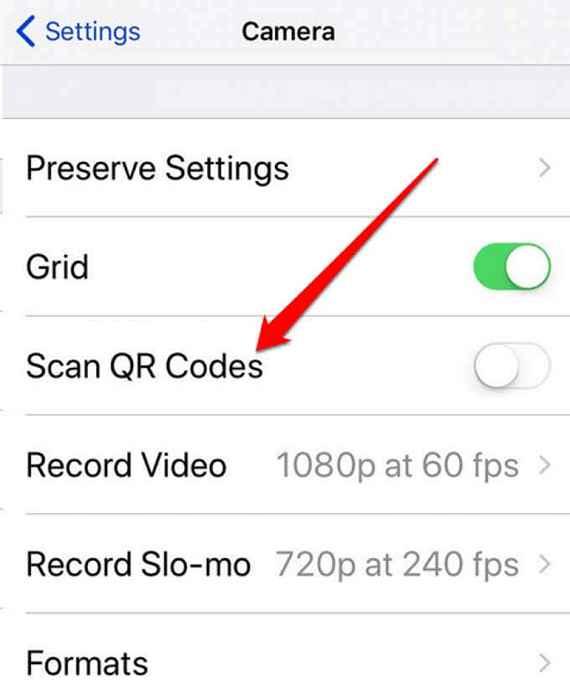
Digitalize um código QR usando o leitor de código QR direto
O recurso de código QR nativo está disponível nos iPhones executando o iOS 11 ou mais tarde. Você pode usá -lo para digitalizar um código QR mais rápido do que faria com o aplicativo da câmera.
- Para fazer isso, abra o controle Centro No seu iPhone. Para iPhone SE, iPhone 8 ou anterior, deslize para cima da borda inferior da sua tela e para iPhone X ou modelos posteriores, deslizar para baixo do lado superior direito da tela para acessar o centro de controle.
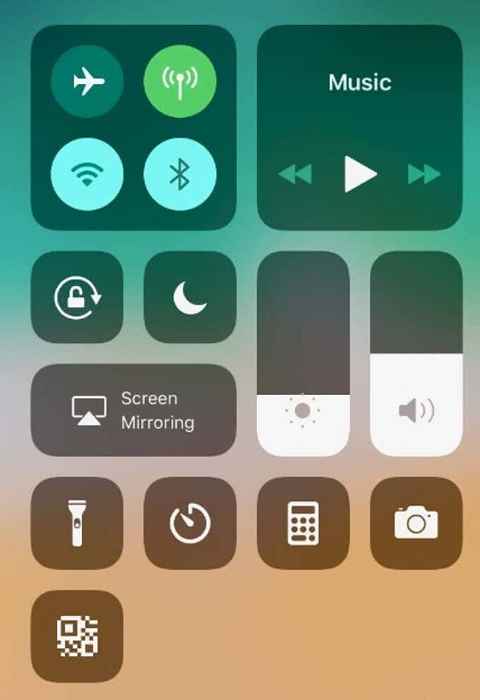
- Em seguida, toque no Código QR Leitor, Digitalize o código que você recebeu e siga as instruções no código.
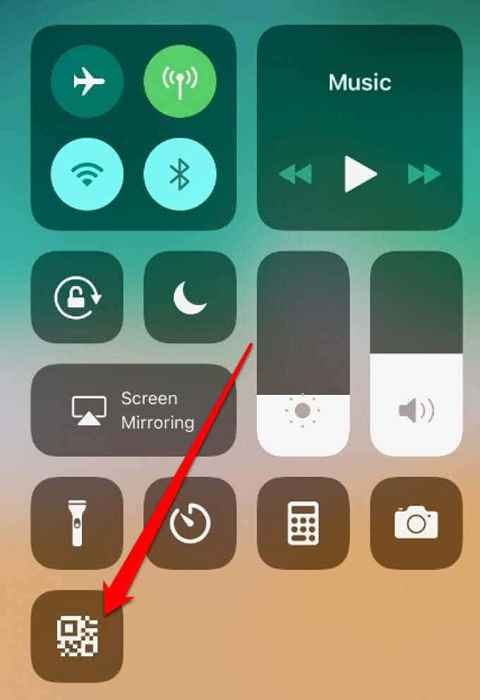
- Se o ícone do leitor de código QR não aparecer no centro de controle do seu iPhone, vá para Configurações > Centro de Controle > Personalize controles E então vá para Mais controles seção.
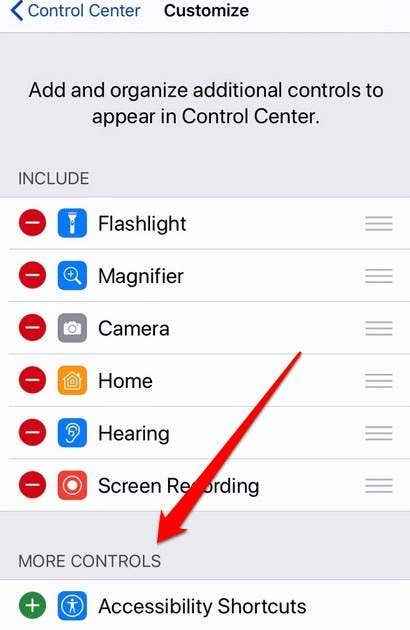
- Toque em Ícone verde + (mais) próximo ao Código QR Leitor (ou digitalize o código QR) para adicioná -lo. Você pode acessar o recurso do centro de controle sempre que quiser.
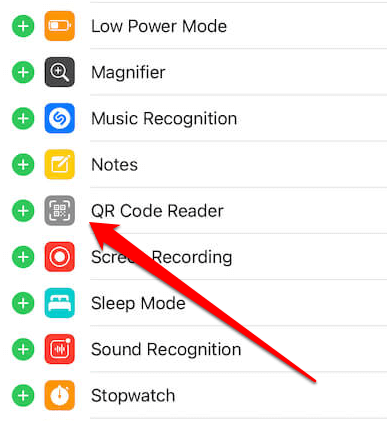
O site ou aplicativo correspondente associado ao código QR será lançado automaticamente para que você possa acessar as informações que deseja.
Para saber mais sobre como digitalizar com um iPhone, consulte nossa lista dos melhores aplicativos do scanner iOS para digitalizar documentos e imagens.
Como digitalizar um código QR no Android
Você também pode digitalizar códigos QR com seu dispositivo Android usando a câmera embutida. No entanto, se você estiver usando um dispositivo Samsung Galaxy, você terá mais opções como usar o Bixby, o aplicativo da galeria ou o navegador da Web da Internet Samsung.
Observação: As instruções neste guia se aplicam a Samsung S8+ operando no Android OS versão 9.0 (torta). A maioria das etapas pode ser semelhante, dependendo do modelo de galáxia que você tem.
Digitalize um código QR usando o aplicativo de câmera
Você pode usar o aplicativo de câmera no seu dispositivo Android para apontar para o código QR e acessar instantaneamente informações de contato, coordenadas geográficas, mensagens de texto ou links de URL.
- Para fazer isso, deslize para baixo da parte superior da tela e toque no Scanner QR ícone. Fazer isso será lançado automaticamente o aplicativo de câmera.
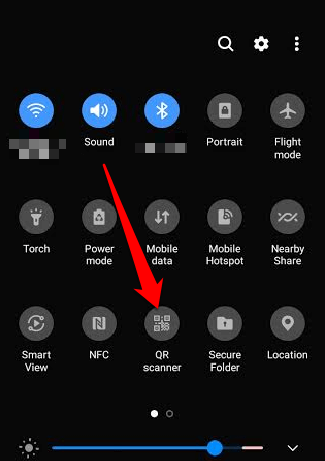
Observação: O recurso de scanner QR está disponível apenas para dispositivos Galaxy que executam Android 9.0 (torta) ou versões posteriores.
- Posicione o código QR dentro do quadro. O scanner de código QR detectará automaticamente, digitalizará o código e exibirá uma notificação pop -up com as instruções no código.
Digitalize um código QR usando o Bixby Vision
- Para fazer isso, abra o Câmera aplicativo no seu dispositivo Android e toque Visão Bixby.
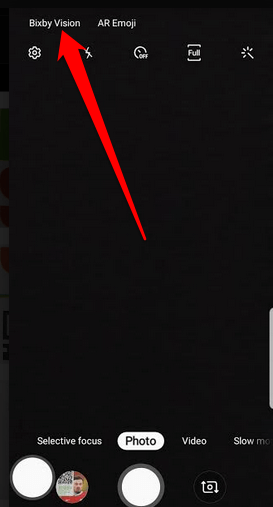
- Em seguida, role e toque no ícone do scanner de código QR na parte inferior da tela.
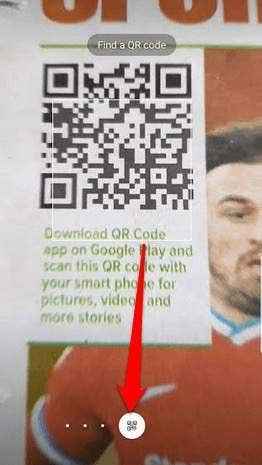
- Verifique o código QR e depois toque no mensagem pop -up que aparece na sua tela.
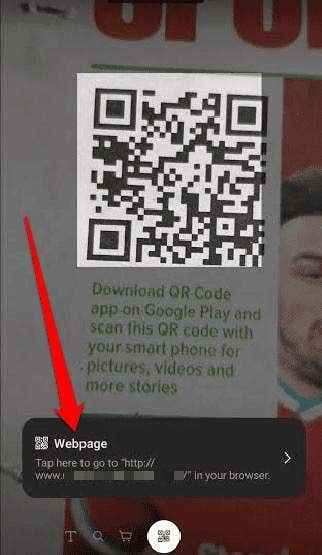
- Se o aplicativo da câmera não puder digitalizar o código QR, verifique se a configuração está ativada no seu dispositivo. Para fazer isso, toque Mais (três pontos) no canto superior direito e selecione Configurações.
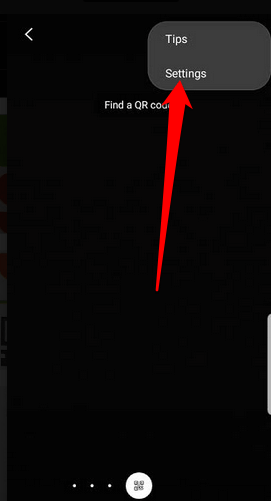
- Em seguida, toque no Código QR Mude para alternar SOBRE e tente escanear o código novamente.
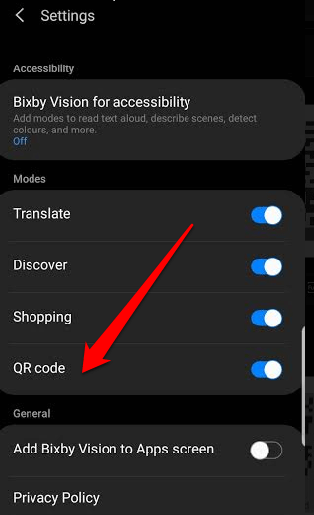
Observação: Você também pode abrir o aplicativo Bixby, selecionar a imagem com o código QR no cartão da galeria, toque no ícone Bixby Vision e digitalize o código usando o recurso QR Código.
Digitalize um código QR usando o aplicativo da galeria
Você também pode usar o aplicativo da galeria no seu dispositivo Android para digitalizar um código QR. Esse método não apenas funciona com várias marcas e modelos de dispositivos Android, mas também é útil quando você deseja encontrar sua senha wifi em um dispositivo Android.
- Para fazer isso, tire uma foto ou captura de tela do código QR, abra -a no Galeria aplicativo e depois toque no Visão Bixby ícone na parte inferior da sua tela.
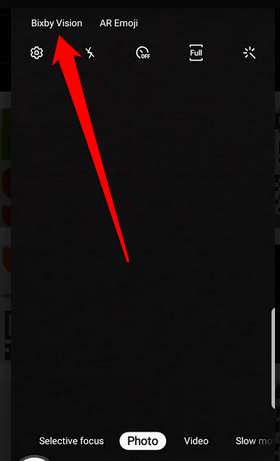
- Em seguida, permita Visão Bixby Para digitalizar e ler o código.
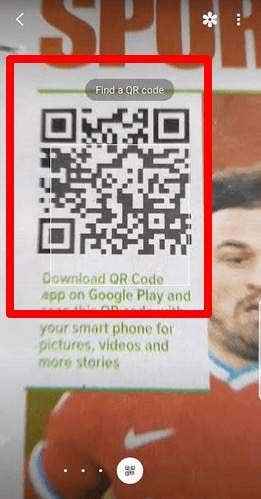
- Toque em notificação pop -up Para acessar as informações armazenadas no código QR.
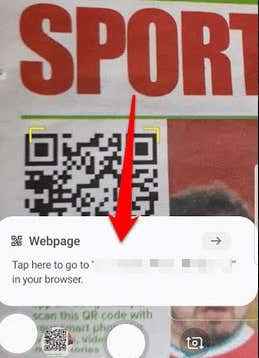
Digitalize um código QR usando o navegador da Web da Internet Samsung
Se o seu dispositivo Samsung Galaxy não possui Bixby Vision, você ainda pode digitalizar um código QR através do navegador da Web da Internet Samsung ou da Internet Samsung (Beta). O aplicativo geralmente é pré-instalado em dispositivos mais recentes do Samsung Galaxy, mas você pode baixá-lo no Google Play Store se desinstalá-lo ou não conseguir encontrá-lo em seus aplicativos bandeja.
- Para digitalizar um código QR usando a Samsung Internet ou sua versão beta, abra o aplicativo e toque no cardápio ícone.
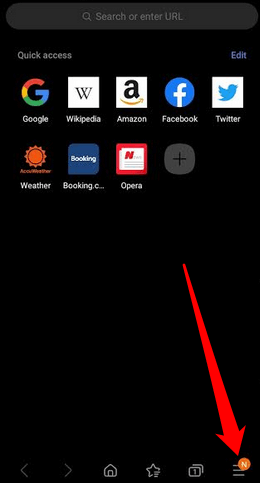
- Tocar Configurações.
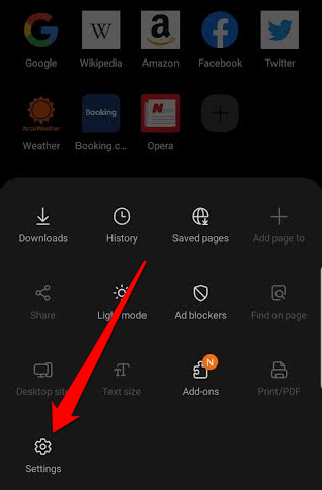
- Em seguida, toque Recursos úteis.
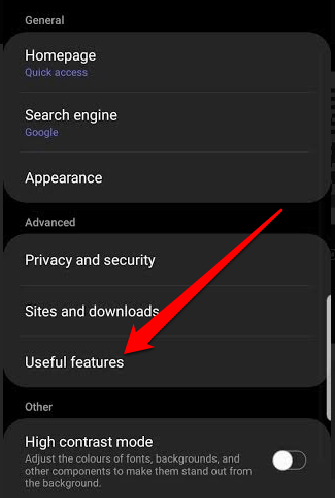
- Toque em Scanner de código QR Mude para alternar Sobre.
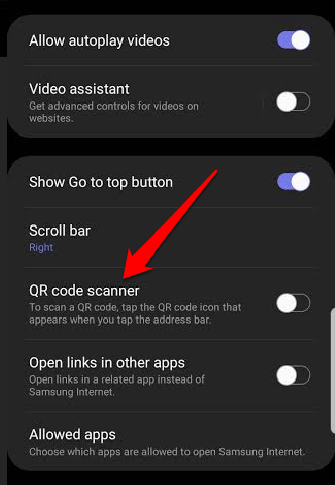
Observação: Verifique se você está executando a versão mais recente do aplicativo Samsung Internet (ou beta) para obter a opção de scanner de código QR. Você pode ativar atualizações automáticas para seus aplicativos indo para o Google Play Store Configurações > Aplicativos de atualização automática e, em seguida, selecione suas configurações de atualização automática preferidas (apenas em rede ou wifi).
- Volte para a página inicial do navegador da Internet da Samsung e toque no Scanner de código QR ícone No lado superior direito da sua tela.
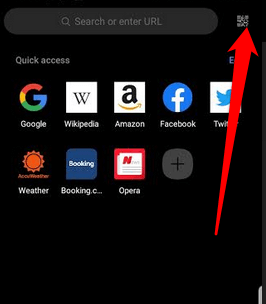
- Posicionar o código QR dentro do linhas -guia Para o scanner detectar e digitalizar. Uma vez feito, você será redirecionado automaticamente para o site ou aplicativo.
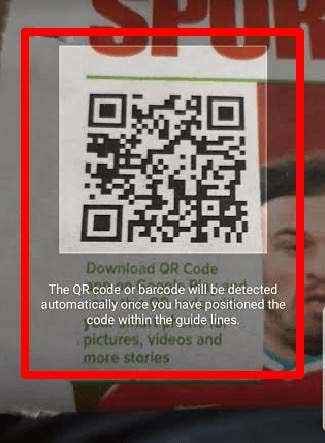
Como digitalizar códigos QR no seu telefone usando um scanner de código QR de terceiros
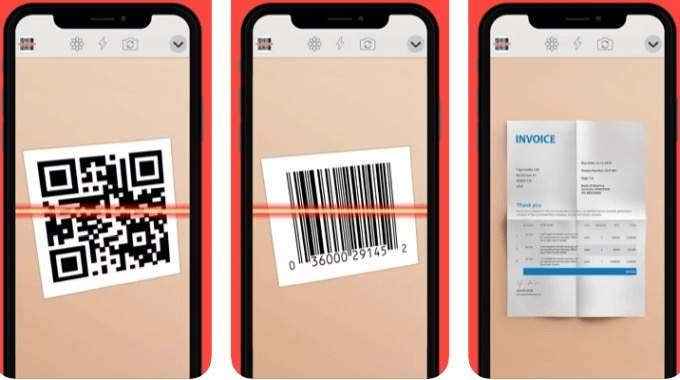
Se você não pode acessar o scanner de código QR usando qualquer um dos métodos acima no seu smartphone iPhone ou Android, você pode baixar e instalar um scanner de código QR de terceiros.
Existem vários aplicativos de scanner de código QR disponíveis para iPhone e Android, incluindo o Google Lens, Kaspersky QR Scanner, Neoreader QR & Barcode Scanner, QR Code Reader ϟ/QR Reader.
Leia os códigos QR facilmente
Os códigos QR estão em toda parte hoje em dia, mas nem todos são legítimos. Certifique -se de digitalizar apenas códigos QR de empresas ou fontes de confiança por razões de segurança. Os hackers podem vincular os códigos a sites maliciosos que parecem legítimos no início, mas, em vez disso, reunir seus dados confidenciais enquanto você tenta fazer login no site.
Verifique o URL do site antes de inserir suas credenciais de login e proteger -se de hackers ou roubo de identidade.
Você foi capaz de digitalizar um código QR no seu iPhone ou Android Dispositivo usando este guia? Deixe -nos saber o que funcionou para você deixando um comentário abaixo.

